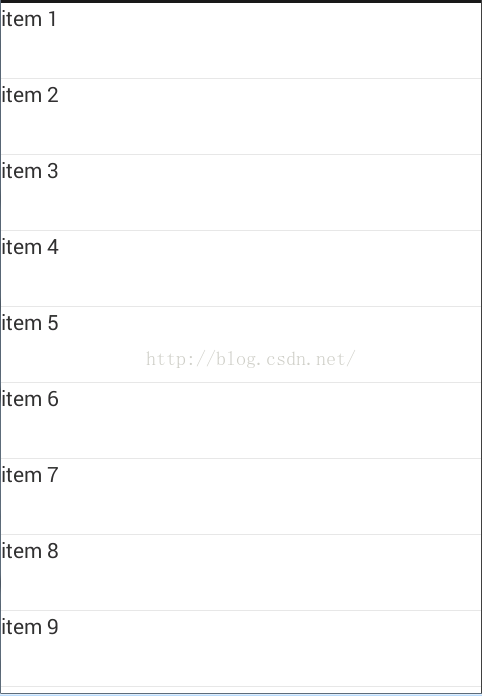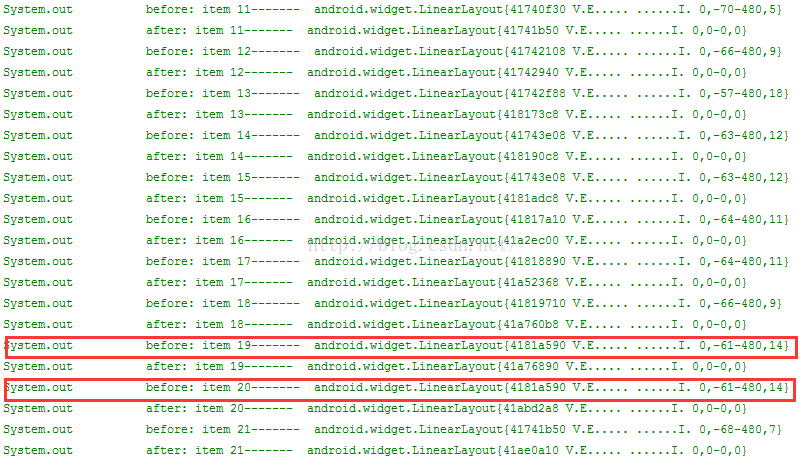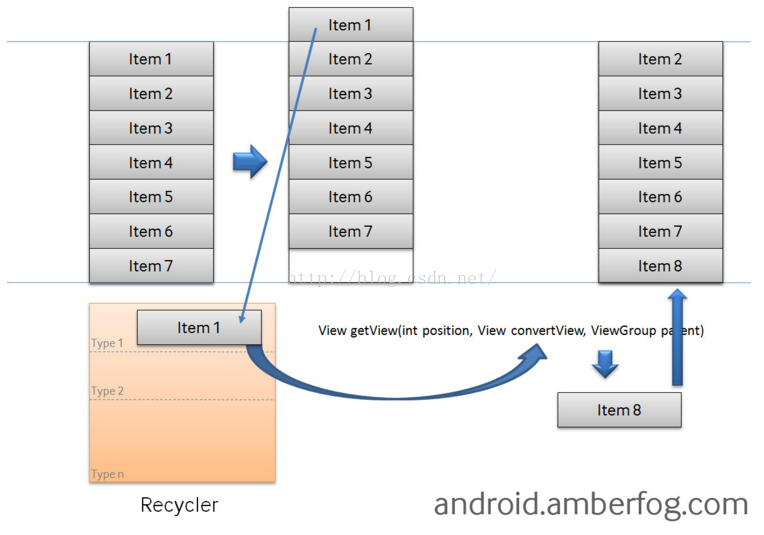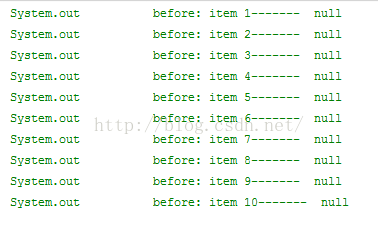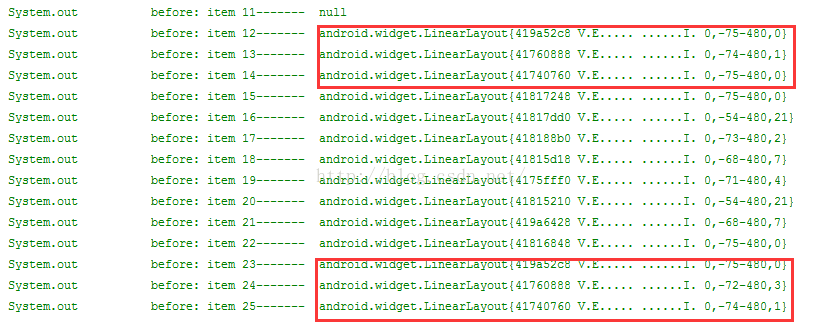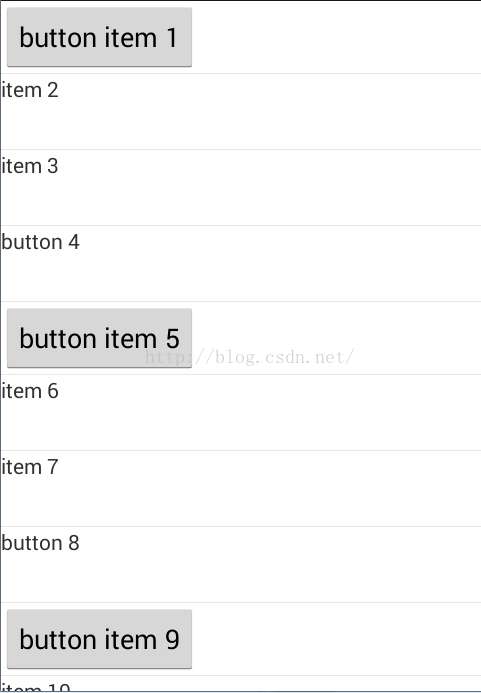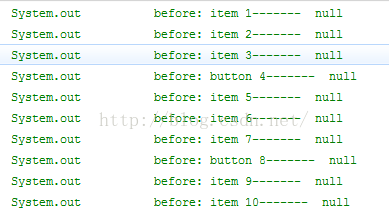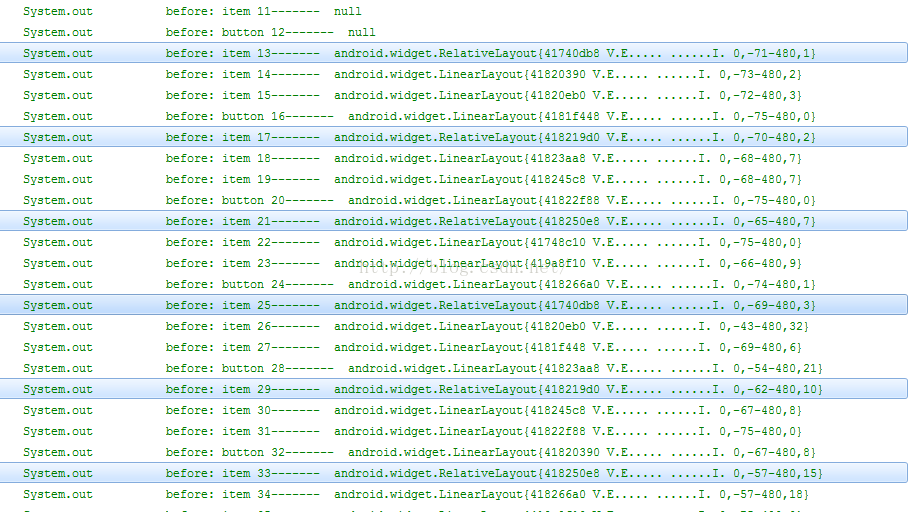android-----帶你一步一步優化ListView(一)
ListView作為android中最常使用的控制元件,可以以條目的形式顯示大量的資料,經常被用於顯示最近聯絡人列表,對於每一個 Item,均要求adapter的getView方法返回一個View,因此ListView的實現是離不開Adapter的,如果以MVC的思想來看ListView的話,ListView的顯示相當於V,Adapter部分相當於C,而資料部分就相當於M了,接下來的幾篇部落格計劃對ListView自己所瞭解的一些優化措施總結一下,希望能夠幫助到大家;
先來看看如果我們不使用任何優化措施的話,使用ListView的方法:
這裡先補充下獲得LayoutInflater的三種方法:
(1)如果是在Activity中的話,可以呼叫
LayoutInflater inflater = getLayoutInflater();
(2)如果不是在Activity中,則可以將context上下文作為引數,通過
context.getSystemService(Context.LAYOUT_INFLATER_SERVICE);
(3)如果不是在Activity中,則可以將context上下文作為引數,通過
LayoutInflater inflater = LayoutInflater.from(context);
首先定義Activity介面佈局listview.xml,很簡單,裡面就只有一個ListView
再定義ListView的每個item的佈局item.xml,也很簡單,只有一個TextView<LinearLayout xmlns:android="http://schemas.android.com/apk/res/android" xmlns:tools="http://schemas.android.com/tools" android:layout_width="match_parent" android:layout_height="match_parent" tools:context=".MainActivity" > <ListView android:id="@+id/listView" android:layout_width="match_parent" android:layout_height="match_parent" /> </LinearLayout>
<?xml version="1.0" encoding="utf-8"?>
<LinearLayout xmlns:android="http://schemas.android.com/apk/res/android"
android:layout_width="match_parent"
android:layout_height="match_parent"
android:orientation="vertical" >
<TextView
android:id="@+id/textView"
android:layout_width="wrap_content"
android:layout_height="50dp"/>
</LinearLayout>接下來定義一個Adapter,繼承自BaseAdapter,用來為ListView填充資料
public class ListViewAdapter extends BaseAdapter{
List<String> list = new ArrayList<String>();
LayoutInflater inflater = null;
public ListViewAdapter(List<String> list,Context context) {
this.list = list;
inflater = LayoutInflater.from(context);
}
@Override
public int getCount() {
return list.size();
}
@Override
public Object getItem(int position) {
return list.get(position);
}
@Override
public long getItemId(int position) {
return position;
}
@Override
public View getView(int position, View convertView, ViewGroup parent) {
View view = null;
System.out.println("before: "+list.get(position)+"------- "+convertView);
view = inflater.inflate(R.layout.item, null);
System.out.println("after: "+list.get(position)+"------- "+view);
TextView textView = (TextView) view.findViewById(R.id.textView);
textView.setText(list.get(position));
return view;
}
}可以發現,我們在getView裡並沒有做任何的優化,待會我們看看這樣的方式會出什麼問題;
定義Activity,將Adapter繫結到ListView上面
public class MainActivity extends Activity {
List<String> list = new ArrayList<String>();
ListView listView = null;
@Override
protected void onCreate(Bundle savedInstanceState) {
super.onCreate(savedInstanceState);
setContentView(R.layout.listview);
listView = (ListView) findViewById(R.id.listView);
for(int i = 1;i < 50;i++)
{
list.add("item "+i);
}
ListViewAdapter adapter = new ListViewAdapter(list, this);
listView.setAdapter(adapter);
}
}
執行效果圖:
對應的Logcat輸出:
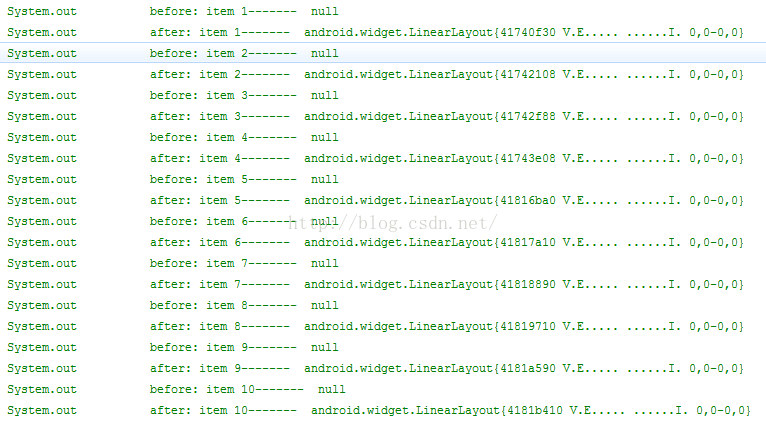
可以發現初始狀態有10個item顯示在介面上,並且他們的before view均是null的,呼叫inflate方法之後生成了新的view,因此after view非空了;
接著我們向上拖動螢幕,可以在Logcat看到有如下輸出:
可以發現此時的item 19和item 20在before之前convertView得地址都是@4181a590,這個view是已經劃出螢幕的item 9的,這點可以從剛開始第一螢幕的輸出看出來,因為item 9已經被加入到了RecycleBin快取中了,所以在呼叫getView方法的時候convertView獲取到的是快取中的隨機一個view,item 19和item 20完全有可能獲取到同一個view,但是他們的after view是不可能出現相同的,也就是說我們這個例子中的after view的地址值是不可能相同的,因為我們模擬了50個item,所以會有50個view被放到RecycleBin快取中,也許現在對於我們顯示來說沒什麼,那麼如果有大量的資訊需要顯示的話,直接就會報記憶體的;
通過上面我們會發現一點,在呼叫getView方法的時候,他的第二個引數可能不會是null的,原因就是RecycleBin快取幫我們暫存了那些劃出螢幕的view,所以我們在convertView非空的情況下我們也沒什麼必要重新呼叫inflate方法載入佈局了,因為這個方法畢竟也是要解析xml檔案的,至少是要花時間的,直接使用從快取中取出的view即可啦,先來看看ListView提供的RecycleBin快取圖解:
從上面的圖上可以看到當item 1被劃出螢幕之後,會被放到Recycle快取中,當item 8要劃入螢幕的時候,如果他和item 1的型別相同的話,則直接從Recycle中獲得即可,即此時的convertView不再是null;如果他和item 1型別不一致的話,則會新建view檢視,即此時convertView等於null;
好的,那我們接下來就該充分使用android提供給我們的RecycleBin機制來優化ListView了;
只需要修改ListViewAdapter類的getView方法即可了:
@Override
public View getView(int position, View convertView, ViewGroup parent) {
View view = null;
System.out.println("before: "+list.get(position)+"------- "+convertView);
if(convertView == null)
{
view = inflater.inflate(R.layout.item, null);
}else
view = convertView;
TextView textView = (TextView) view.findViewById(R.id.textView);
textView.setText(list.get(position));
return view;
}
接著我們滑動螢幕,檢視輸出:
注意紅色部分,發現沒經過11個item,都會複用之前的view,這也就是說我們的RecycleBin快取中將只有11個view了,不像前面那樣有50個view,這在很大程度上節約了記憶體,想想如果有上千萬條資料需要顯示,每個資料條目都有一個view在RecycleBin中是一件多麼可怕的事情,進行了convertView是否為null的判斷之後,將只會快取一螢幕的view,當然有可能會多那麼幾個吧;
上面我們通過判斷convertView是否為空對ListView進行了優化,接下來我們看看getView方法,裡面在獲取TextView的時候,我們使用了findViewById方法,這個方法是與IO有關的操作,想必也會影響效能吧,他只要的目的是獲得某一個view的佈局罷了,我們如果有了view的話,其實只需要第一次將該view和其佈局繫結到一起就可以了,沒必要每次都為view設定佈局了,這也就是使用setTag的目的了;
這裡也僅僅只是對ListViewAdapter的geyView方法進行修改即可:
@Override
public View getView(int position, View convertView, ViewGroup parent) {
View view = null;
ViewHolder viewHolder = null;
System.out.println("before: "+list.get(position)+"------- "+convertView);
if(convertView == null)
{
view = inflater.inflate(R.layout.item, null);
viewHolder = new ViewHolder();
viewHolder.textView = (TextView) view.findViewById(R.id.textView);
view.setTag(viewHolder);
}else
{
view = convertView;
viewHolder = (ViewHolder) view.getTag();
}
viewHolder.textView.setText("item "+list.get(position));
return view;
}
static class ViewHolder
{
TextView textView;
}程式的輸出結果和上面是一樣的,這裡不再列出;
我們平常的實際應用中,每個條目有可能不都是一樣的,這種情況下會出現不同的專案佈局,那麼這時候該怎麼辦呢?同樣我們通過例項來學習一下這時候的RecycleBin機制是怎麼實現快取的;
在此,我們增加一個只顯示一個按鈕的條目,佈局檔案button.xml
<?xml version="1.0" encoding="utf-8"?>
<LinearLayout xmlns:android="http://schemas.android.com/apk/res/android"
android:layout_width="match_parent"
android:layout_height="match_parent"
android:orientation="vertical" >
<Button
android:id="@+id/button"
android:layout_width="wrap_content"
android:layout_height="wrap_content"
/>
</LinearLayout>public class ListViewAdapter extends BaseAdapter{
List<String> list = new ArrayList<String>();
LayoutInflater inflater = null;
public ListViewAdapter(List<String> list,Context context) {
this.list = list;
inflater = LayoutInflater.from(context);
}
@Override
public int getItemViewType(int position) {
//0表示顯示的是TextView,1表示顯示的是Button
if(position % 4 != 0)
return 0;
else
return 1;
}
@Override
public int getViewTypeCount() {
//表示有兩種型別的item佈局
return 2;
}
@Override
public int getCount() {
return list.size();
}
@Override
public Object getItem(int position) {
return list.get(position);
}
@Override
public long getItemId(int position) {
return position;
}
@Override
public View getView(int position, View convertView, ViewGroup parent) {
View view = null;
TextViewHolder textViewHolder = null;
ButtonViewHolder buttonViewHolder = null;
System.out.println("before: "+list.get(position)+"------- "+convertView);
int type = getItemViewType(position);
if(convertView == null)
{
switch (type) {
case 0:
view = inflater.inflate(R.layout.item, null);
textViewHolder = new TextViewHolder();
textViewHolder.textView = (TextView) view.findViewById(R.id.textView);
view.setTag(textViewHolder);
textViewHolder.textView.setText(list.get(position));
break;
case 1:
view = inflater.inflate(R.layout.button, null);
buttonViewHolder = new ButtonViewHolder();
buttonViewHolder.button = (Button) view.findViewById(R.id.button);
view.setTag(buttonViewHolder);
buttonViewHolder.button.setText("button "+list.get(position));
break;
default:
break;
}
}else
{
view = convertView;
switch (type) {
case 0:
textViewHolder = (TextViewHolder) view.getTag();
textViewHolder.textView.setText(list.get(position));
break;
case 1:
buttonViewHolder = (ButtonViewHolder) view.getTag();
buttonViewHolder.button.setText("button "+list.get(position));
break;
default:
break;
}
}
return view;
}
static class TextViewHolder
{
TextView textView;
}
static class ButtonViewHolder
{
Button button;
}
}通過getItemViewType(int)返回的是根據你的position得到的對應佈局的ID,當然這個ID是可以由你來定的;
修改Activity類
public class MainActivity extends Activity {
List<String> list = new ArrayList<String>();
ListView listView = null;
@Override
protected void onCreate(Bundle savedInstanceState) {
super.onCreate(savedInstanceState);
setContentView(R.layout.listview);
listView = (ListView) findViewById(R.id.listView);
for(int i = 1;i < 50;i++)
{
if(i % 4 == 0)
{
list.add("button "+i);
}else
list.add("item "+i);
}
ListViewAdapter adapter = new ListViewAdapter(list, this);
listView.setAdapter(adapter);
}
}
可以發現每隔3個條目我們都會載入另一個不同的條目,接著檢視Logcat輸出:
在我們滑動螢幕之後,輸出結果為:
注意圖中突出顯示部分,可以發現對於button item,我們也得到了複用,當然這個複用順序並不一定是按順序來的,因為RecycleBin機制只會把你已經滑出螢幕的item快取下來,但是在從快取中取得時候,並不一定就是按你存進去的順序取出來的,這點要注意啦,到此一般的ListView優化測試結束了,我們來總結一下:
(1)通過複用view的方式來充分利用android系統本身自帶的RecycleBin快取機制,能夠保證即使有再多的item實際中也僅僅會有有限多個item,大大節省記憶體;
(2)使用靜態內部類以及setTag方式,將view與其對應的控制元件繫結起來,避免了每次得到view以後都需要通過findViewById的方式來獲取控制元件;
(3)對於有多種佈局的ListView來說,我們可以通過getViewTypeCount()獲得佈局的種類,通過getItemViewType(int)獲得當前位置上的佈局到底是屬於哪一類;
好了,這篇先介紹到這裡,接下來的一篇將重點介紹ListView載入圖片方面的優化措施;